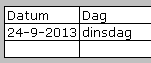Dag van een datum weergeven
Om ervoor te zorgen dat na het invoeren van een datum ook de dag wordt getoond moet een functie worden gebruikt.
Uitwerking
- Stel dat in cel D9 een datum staat ingevuld
- In de cel E9 willen we de dag van deze datum tonen
- De formule wordt dan =TEKST(D9;”dddd”)
De formule uitgesplitst
Om deze formule voor iedereen toegankelijk te maken onderstaand een toeichting op elk onderdeel van de formule
Start met het teken: =
Voor het starten van een formule
TEKST
Om de functie TEKST aan te roepen om waarde naar tekst te brengen
Het teken: (
Start van het deel voor de argumenten
D9
De cel waar de datum staat, waarvan we de dag willen bepalen
Het teken: ;
Met een ; worden de argumenten (onderdelen) binnen een formule onderscheiden.
Argument: “dddd”
Met dit argument wordt aangegeven dat de dag (maandag, dinsdag etc) moet worden getoond van de gekoppelde datum
Het teken: )
Eind van het deel van de argumenten
Wanneer is dit handig
Deze functie wordt gebruikt wanneer je een planning maakt. Enerzijds controleer je jezelf dat je niet iets inplant op een dag in het weekend. Anderzijds wanneer bijvoorbeeld en schema wordt gemaakt voor het opbouwen van een beurs is het handig om te weten wat op maandag moet gebeuren en wat op dinsdag. Een datum zegt dan niet zo gek veel.